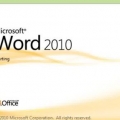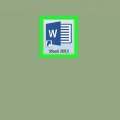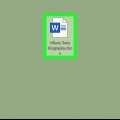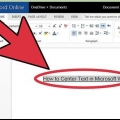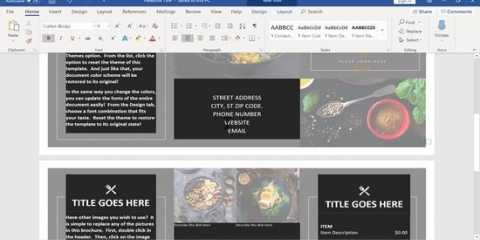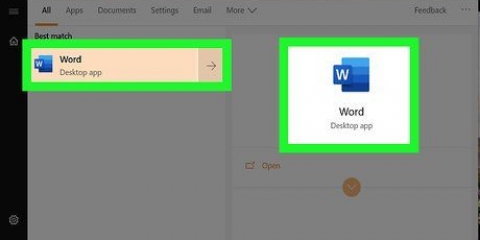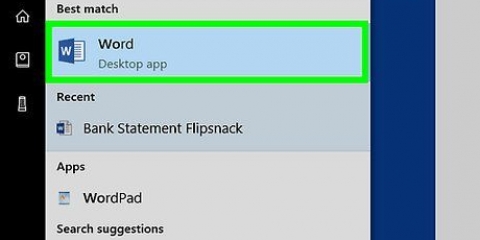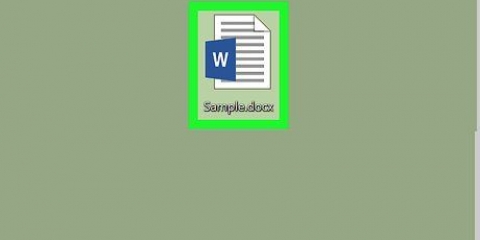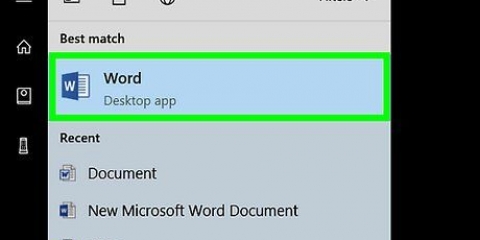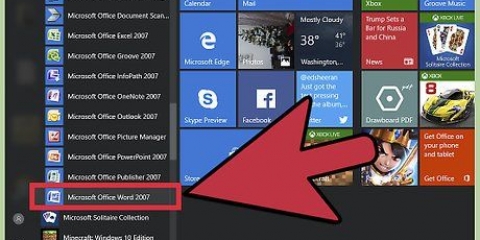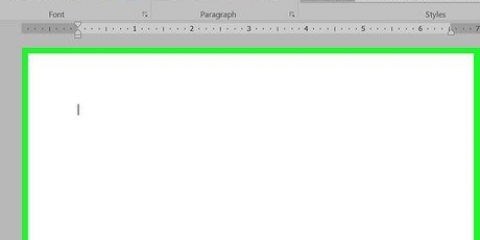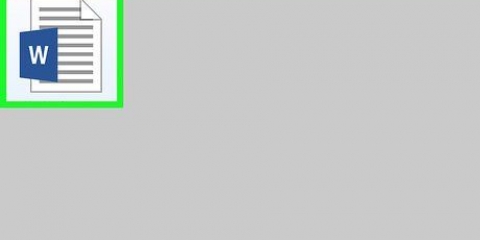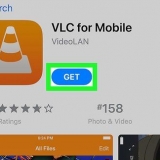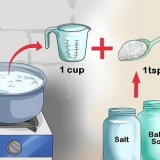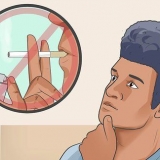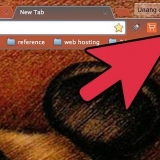Välja Till sammanhanget om din bild är rektangulär och du vill att texten ska lindas runt hörnen på bilden. Välja Över och under om du vill att bilden ska stanna på en egen linje, men mellan texten upptill och nedtill. Välja Kontur att vira text runt en cirkulär eller oregelbundet formad bild. Välja Transparent för att anpassa de områden som texten sveper runt. Detta är bäst om du vill att texten ska ingå i din bild på ett visst sätt, eller om du inte följer kanterna på bildfilen. Detta är en avancerad inställning eftersom du drar eller drar bildpunkterna in och ut ur originalkanterna. Välja Bakom text att använda bilden som vattenstämpel bakom texten. Välja För text för att visa bilden över texten. Du kan ändra färgen för att se till att texten förblir läsbar.




Mus Microsoft Word
Linda text runt en bild i microsoft word
Microsoft Word hjälper dig att slå samman bilder och text för att illustrera ett dokument, och du kan lära dig att linda text runt bilder genom att ändra standardinställningarna. Denna handledning visar dig hur du använder textomslag i Word för att lägga till bildtexter.
Steg
Del 1 av 3: Lägga till en bild

1. Klicka på det område där du vill att din bild ska vara. När du har gjort det, flytta markören (den blinkande vertikala linjen) dit du vill ha bilden.
- En mus är användbar för att arbeta med bilder i Word, eftersom du har mer kontroll över storlek och form när du kan klicka och dra bilden.

2. Klicka påFöra in. Den här fliken finns i menyn högst upp på sidan och genom att klicka på den öppnas en meny med flera alternativ.

3. VäljBild.Låter dig infoga i dokumentet vilken jpg, pdf eller annan typ av bild du har på din dator (eller enheter).

4. Väljfoto webbläsare. Detta gör att du kan välja vilket fotoprogram på din dator du vill använda.
Välja Bild från fil om din bild finns på skrivbordet eller i en annan mapp.

5. Välj din bild. När du har öppnat dialogrutan för infogning av bilder, navigera till mappen där din bild är lagrad och klicka en gång på den för att välja den för infogning i dokumentet.

6. Klicka påFöra in. Detta visas som en knapp längst ned i dialogrutan. När du är klar kommer din bild att vara på den plats du valde med markören.

7. Visa din bild. Observera att Words standard är att "sätta bilden på en textrad". Det betyder att den kommer att behandla bilden som om den vore en stor bokstav eller en lång rad med text.
Omflöde anger hur text justeras, flyter över eller visas bredvid en bild.
Del 2 av 3: Linda text runt en bild

1. Klicka på bilden med markören. Denna åtgärd öppnar menyn layout i menyfliksområdet, uppe till höger i Word-fönstret.
- Om du klickar utanför bilden försvinner bildformateringsmenyn och du återgår till textformateringsmenyn.

2. VäljTextomslag. Det är möjligt inom gruppenOrdna stå eller i fliken Avancerad formatering, Ritverktyg eller Verktyg för SmartArt, beroende på vilken version av Word du har.

3. Klicka på knappen Textbrytning. Detta visas i det övre högra hörnet av din bild när du klickar på den och kommer upp en rullgardinsmeny med flera alternativ för att radbryta text.

4. Välj ett alternativ för textbrytning. Word har flera alternativ för detta, som du kan välja som du vill:

5. Placera om bilden. När du har valt alternativet för radbrytning kan du klicka och dra bilden för att flytta den på sidan. Programmet ger dig möjlighet att placera den där du vill ha den nu, med texten runt den.

6. Experimentera med olika typer av textbrytning. Varje bild och projekt kräver olika typer av textinpackning. Bläddra igenom alternativen när du lägger till en ny bild för att se till att texten är korrekt formaterad.
Del 3 av 3: Ta bort textomslag

1. Klicka på textrutan med radbrytningstexten. Detta kommer att avslöja markörerna för att expandera och/eller flytta textrutan tillsammans med att göra din text redigerbar.

2. Markera all text utom den första bokstaven i den valda texten. Det är viktigt att inte välja den första bokstaven eftersom du måste trycka på backstegstangenten, vilket kan radera bilden du infogade ovanför omslutningstexten.

3. Tryck på knappen← Backsteg. Detta tar bort texten du markerat från textrutan. Se till att ta bort den första bokstaven efter resten av texten eftersom detta kommer att återställa dina inställningar för textbrytning till standardinställningarna.
Förnödenheter
"Linda text runt en bild i microsoft word"
Оцените, пожалуйста статью